Как конвертировать NEF в JPG без потери качества

В формате NEF (Nikon Electronic Format) сохраняются необработанные фото, взятые непосредственно с матрицы камеры Nikon. Изображения с таким расширением обычно имеют высокое качество и сопровождаются большим объёмом метаданных. Но проблема в том, что большинство обычных просмотрщиков не работают с NEF-файлами, да и места на жёстком диске такие фото занимают немало.
Логичным выходом из ситуации будет конвертирование NEF в другой формат, например, JPG, который точно можно открыть через многие программы.
Способы преобразования NEF в JPG
Наша задача – проделать конвертирование так, чтобы свести к минимуму потерю изначального качества фотографии. В этом могут помочь ряд надёжных конвертеров.
Способ 1: ViewNX
Начнём с фирменной утилиты от Nikon. ViewNX создавалась специально для работы с фотографиями, созданными фотоаппаратами этой фирмы, так что это она прекрасно подходит для решения поставленной задачи.
Загрузить программу ViewNX
- С помощью встроенного обозревателя найдите и выделите нужный файл. После этого кликните по значку «Convert Files» или воспользуйтесь сочетанием клавиш Ctrl+E.
- В качестве выходного формата укажите «JPEG» и с помощью ползунка выставьте максимальное качество.
- Далее можно выбрать новое разрешение, что может не лучшим образом отразиться на качестве и поудалять метатеги.
- В последнем блоке указывается папка для сохранения выходного файла и при необходимости его имя. Когда всё будет готово, нажмите кнопку «Convert».
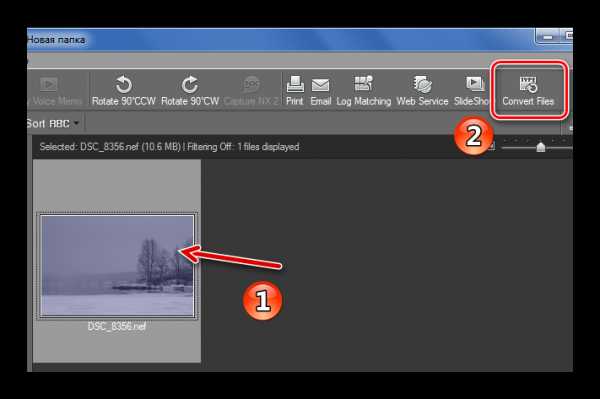
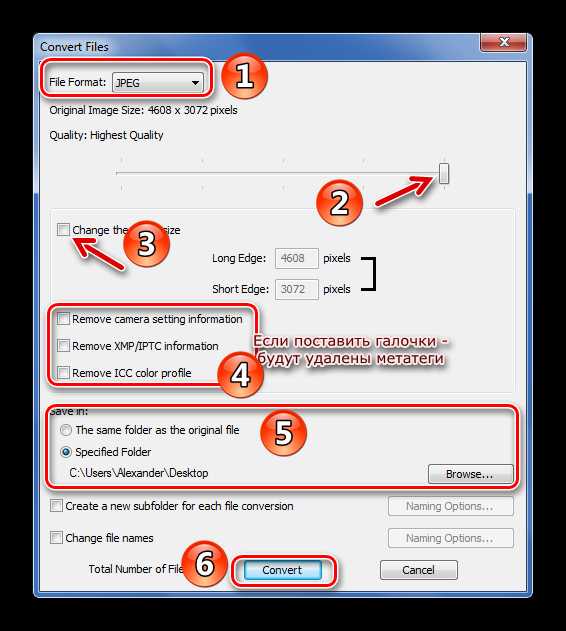
На конвертирование одной фотографии весом 10 Мб уходит 10 секунд. После останется только проверить папку, где должен был сохраниться новый файл в формате JPG, и убедиться, что всё получилось.
Способ 2: FastStone Image Viewer
В качестве следующего претендента для конвертирования NEF можно использовать просмотрщик фотографий FastStone Image Viewer.
- Быстрее всего найти исходную фотографию можно через встроенный файловый менеджер этой программы. Выделите NEF, откройте меню «Сервис» и выберите «Преобразовать выбранные» (F3).
- В появившемся окне укажите выходной формат
- Здесь установите высшее качество, отметьте «Качество JPEG – как у исходного файла» и в пункте «Субдискретизация цвета» выберите значение «Нет (выше качество)». Остальные параметры меняйте на своё усмотрение. Нажмите «ОК».
- Теперь укажите выходную папку (если снять галочку, новый файл сохранится в исходной папке).
- Далее можно изменить настройки JPG-изображения, но при этом есть вероятность снижения качества.
- Настройте оставшиеся значения и нажмите кнопку «Быстрый просмотр».
- В режиме «Быстрый просмотр» можно сравнить качество исходного NEF и JPG, который будет получен в итоге. Убедившись, что всё в порядке, нажмите «Закрыть».
- Нажмите «Старт».
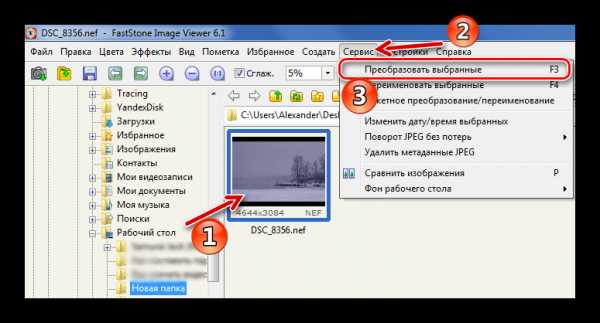

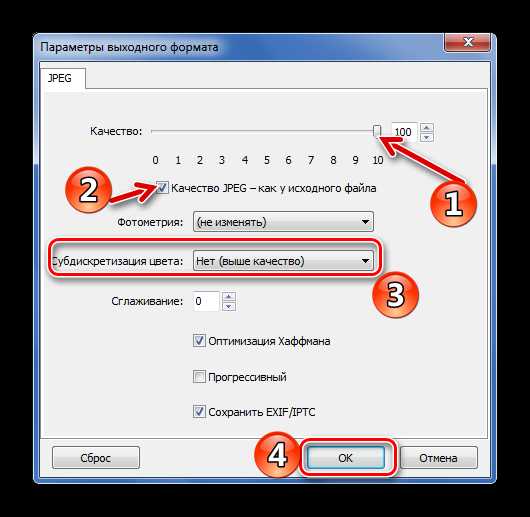

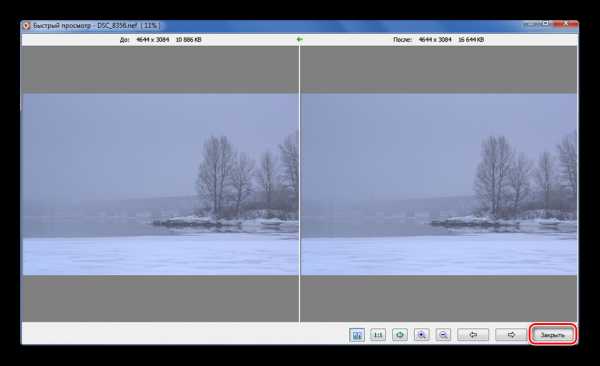

В появившемся окне «Преобразование изображения» можно отслеживать ход конвертирования. В данном случае эта процедура заняла 9 секунд. Отметьте «Открыть Проводник Windows»
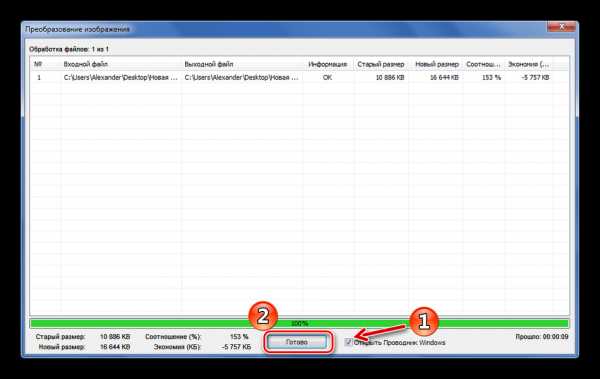
Способ 3: XnConvert
А вот программа XnConvert разработана непосредственно для конвертирования, хотя и функции редактора в ней также предусмотрены.
Загрузить программу XnConvert
- Нажмите кнопку «Добавить файлы» и откройте фотографию NEF.
- Во вкладке «Действия» можно предварительно редактировать изображение, например, выполнив обрезку или наложив фильтры. Для этого следует нажать «Добавить действие» и выбрать нужный инструмент. Рядом можно сразу же посмотреть изменения. Но помните, что таким образом итоговое качество может снизиться.
- Переходим ко вкладке «Выходные данные». Преобразованный файл можно не только сохранить на жёстком диске, но и отправить по E-mail или через FTP. Этот параметр указывается в выпадающем списке.
- В блоке «Формат» выберите значение «JPG» перейдите в «Параметры».
- Тут важно установить лучшее качество, поставить значение «Переменный» для «Метод DCT» и «1х1, 1х1, 1х1» для «Дискретизации». Нажмите
- Оставшиеся параметры можно настроить по своему усмотрению. После нажмите кнопку «Преобразовать».
- Откроется вкладка «Состояние», где можно будет наблюдать ход конвертирования. С XnConvert эта процедура заняла лишь 1 секунду.
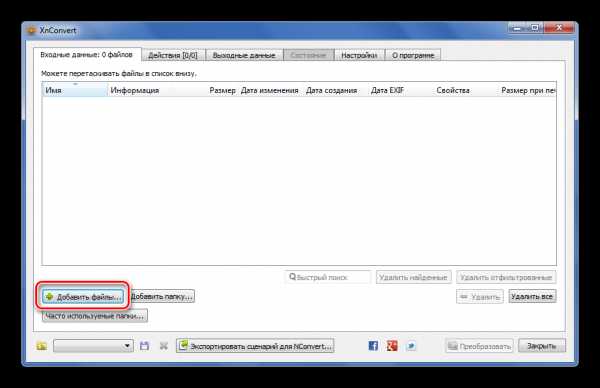
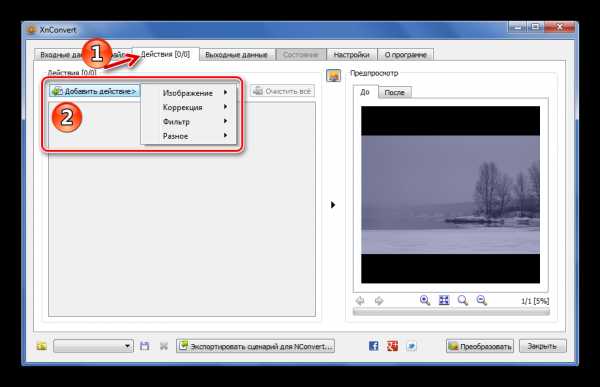


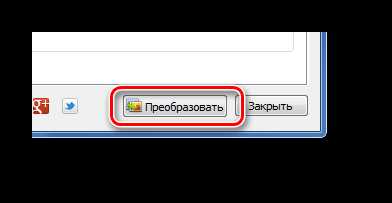
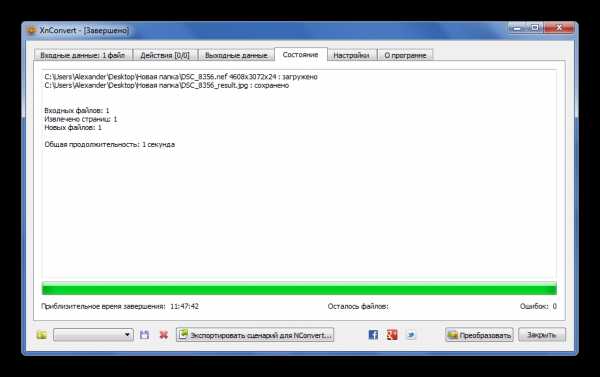
Способ 4: Light Image Resizer
Вполне приемлемым решением для конвертирования NEF в JPG может стать и программа Light Image Resizer.
- Нажмите кнопку «Файлы» и выберите фотографию на компьютере.
- Нажмите кнопку «Вперёд».
- В списке «Профиль» выберите пункт «Разрешение оригинала».
- В блоке «Advanced» укажите формат JPEG, настройте максимальное качество и нажмите кнопку «Выполнить».
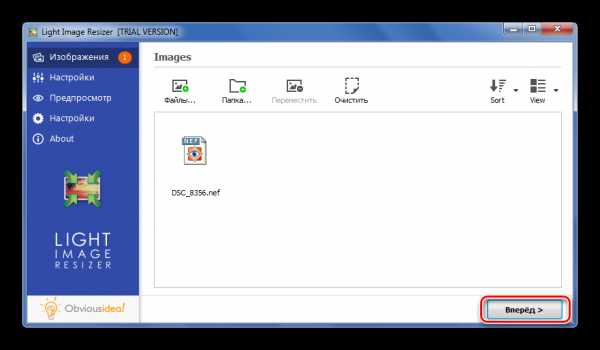
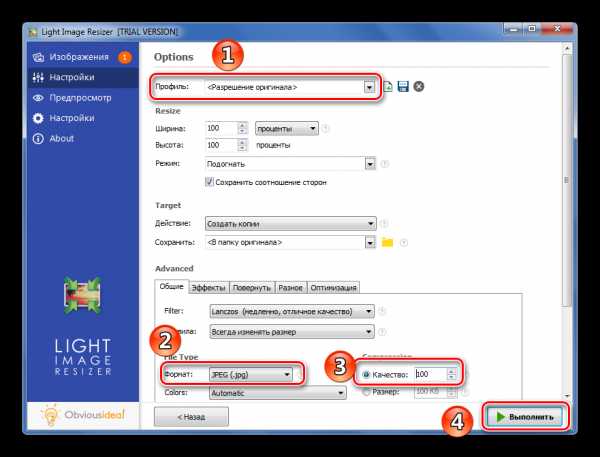
В конце появится окно с кратким отчётом о конвертировании. При использовании этой программы данная процедура заняла 4 секунды.

Способ 5: Ashampoo Photo Converter
Напоследок рассмотрим ещё одну популярную программу для преобразования фотографий – Ashampoo Photo Converter.
Загрузить программу Ashampoo Photo Converter
- Нажмите кнопку «Добавить файлы» и найдите нужный NEF.
- После добавления нажмите «Далее».
- В следующем окне важно указать «JPG» в качестве выходного формата. Потом откройте его настройки.
- В опциях перетащите ползунок на лучшее качество и закройте окно.
- Остальные действия, в том числе и редактирование изображения, выполните при необходимости, но итоговое качество, как и в предыдущих случаях, может понизиться. Запустите конвертирование нажатием кнопки
- Обработка фото весом 10 Мб в Ashampoo Photo Converter занимает около 5 секунд. По завершении процедуры высветится такое сообщение:

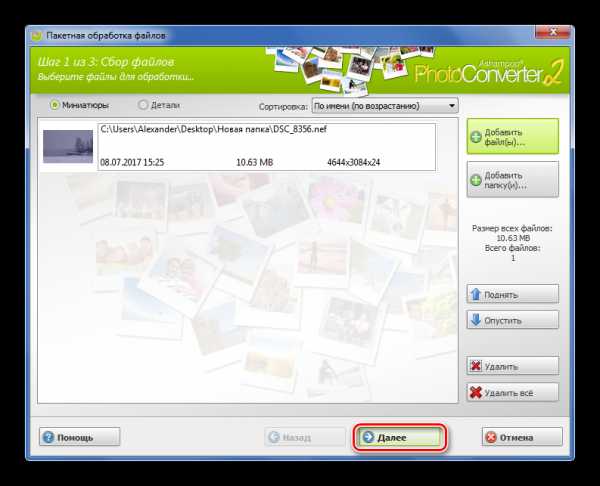

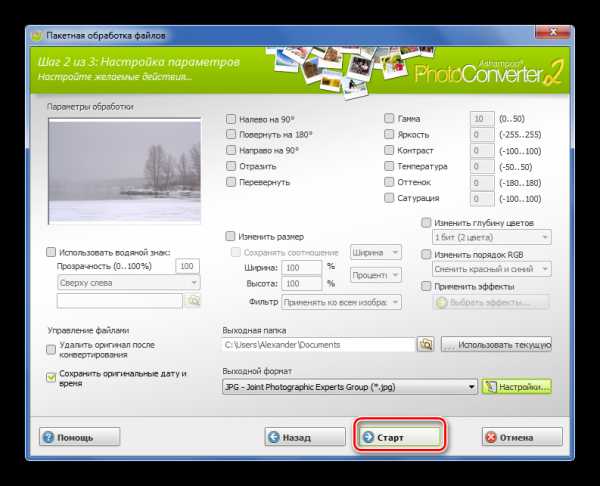

Снимок, сохранённый в формате NEF, можно за считанные секунды преобразовать в JPG без потери качества. Для этого можно использовать один из перечисленных конвертеров.
Мы рады, что смогли помочь Вам в решении проблемы.Опишите, что у вас не получилось. Наши специалисты постараются ответить максимально быстро.
Помогла ли вам эта статья?
ДА НЕТlumpics.ru
Из NEF в JPG
Сервис позволяет произвести преобразование (конвертировать) из формата NEF в формат JPGNEF – это формат оригинальных необработанных графических файлов, которые создаются техникой компании Nikon. Соответственно, разработчиком формата также является указанная компания. Название формата – это аббревиатура от Nikon Electronic Format. При этом файлы формата NEF, полученные камерами Nikon разных моделей, могут иметь различную структуру, так что совместимость не гарантируется. Графические редакторы от Nikon сориентированы на поддержку конкретных моделей фотоаппаратов. Данные при создании файла поступают прямо с матрицы. NEF-файлы отличаются хорошим качеством и содержат метаданные, а потому занимают очень много места.
JPEG – это наиболее распространенный и популярный формат растрового изображения. Свое название форма получил по аббревиатуре от названия организации-разработчика Joint Photographic Experts Group. Файлы такого формата используются сегодня во всех цифровых фотоаппаратах и камерах. Они имеют хорошую степень сжатия и поддерживают глубину цвета в 24 бит. Поскольку такое сжатие существенно уменьшают размер изображения практически без потери качества, формат JPEG широко распространен в Интернете. Однако чем сильнее сжатие, тем хуже качество. К тому же формат JPEG не поддерживает опцию прозрачности.
Отзывы
| Понравилось |
| спасибо за программу!супер!!!не знаю,что бы и делала! |
| Большое спасибо, офигенная и простая в использовании. |
| Спасибо этому сайту. Пользуюсь постоянно. По ценам как у всех. |
| Спасибо большое, программа очень выручила! |
| чудесный сайт, тоже пользуюсь. Разместила репост |
| спасибо за программу!супер!!!не знаю,что бы и делала! |
| Прикольная прога! Но при большом количестве файлов, бывают сбои в работе |
| спасибо большое за программу! Спасение в трудной ситуации! |
| отличный сервис |
Другие сервисы
ru.inettools.net
| Расширение файла | .jpg |
| Категория файла | images |
| Описание | JPG – популярный графический формат, отличающийся высокой степенью сжатия, что приводит к снижению качества изображения. Использует технологию кодирования плавных цветовых переходов, предоставляя возможность многократно сократить объем данных в процессе записи изображения. Из-за малых размеров востребован у владельцев веб-сайтов, позволяя реально экономить трафик. Также нередко применяется в картах памяти цифровых видеокамер. Алгоритм JPG оптимально подходит для сжатия фотографий и картин, в которых присутствуют реалистичные сюжеты с незначительной контрастностью цветов. Не рекомендуется использовать этот формат для сжатия чертежей и различных видов графики, так как сильный контраст между рядом находящимися пикселами провоцирует появление видимых артефактов. |
| Технические детали | Процедура сжатия цифровых изображений в формате JPG осуществляется в несколько этапов. Сначала фотография преобразуется в цветовое пространство YCbCr, затем она делится на квадраты для определения верхнего диапазона цветового спектра. В завершение производится кодирование цветов и яркости. JPEG использует систему сжатия «с потерями» и технологию дискретного косинусного преобразования. Формат выступает одновременно стандартом ИСО и Международного союза электросвязи. Пропорция сжатия файла находится в диапазоне от 10:1 до 100:1. При этом снижение качества изображения может варьироваться от незначительного до существенного. |
| Программы | Microsoft Windows Photo Gallery Viewer Adobe Photoshop Adobe Suite Apple Preview Corel Paint Shop Pro Most web browsers |
| Разработчик | The JPEG Committee |
| MIME type | image/jpeg |
onlineconvertfree.com
Как конвертировать NEF в JPG
Монтаж видео на мобильном устройстве
- Назад
- Clips
- Для Android
- Для iOS
Всё, что нужно для обработки видео
- Назад
- Video Suite
- Для Windows
Редактирование видео
- Назад
- Видеоредактор
- Для Windows
- Для Mac
Больше возможностей редактирования
- Назад
- Видеоредактор Плюс
- Для Windows
- Для Mac
Монтаж панорамного видео
- Назад
- 360 Видеоредактор
- Для Windows
2 в 1: редактирование видео и запись экрана
- Назад
- Видеоредактор Бизнес
- Для Windows
- Для Mac
www.movavi.ru
Конвертация NEF в JPG с помощью Фотоконвертера
NEF представляет собой расширение, обычно связанное с RAW-изображениями, получаемыми с камер Nikon. Большинство профессиональных фотографов ведет съемку в RAW-режиме, поскольку это позволяет им вносить изменения в изображение во время пост-обработки. Они могут уменьшать шумы, настраивать баланс белого и изменять показатели слабой и сильной экспозиции, не снижая качества изображения. В противоположность JPEG или другим сжатым форматам, которые включают в себя предустановленные значения для таких функций, как баланс белого или яркость и глубина цвета, RAW-изображения предоставляют фотографу больше свободы в формировании окончательного вида изображения.
JPG — один из самых популярных форматов изображений, которые используются в настоящее время. Главным его преимуществом является возможность хранить изображения хорошего качества в файлах небольшого размера. Это возможно за счет используемого типа сжатия. Механизм этого вида сжатия устанавливает приоритетность одних частей изображения перед другими, сохраняя высококачественные участки изображения наиболее заметные для человеческого глаза.
Как конвертировать NEF в JPG?
Самый простой способ — это скачать хорошую программу конвертации, например Фотоконвертер. Он работает быстро и эффективно, позволяя конвертировать любое количество NEF файлов за раз. Вы сможете довольно быстро оценить, что Фотоконвертер способен сэкономить массу времени которое вы будете тратить при работе вручную.
Скачайте и установите Фотоконвертер
Фотоконвертер легко скачать, установить и использовать — не нужно быть специалистом в компьютерах, чтобы понять как он работает.
Установить Фотоконвертер
Добавьте NEF файлы в Фотоконвертер
Запустите Фотоконвертер и загрузите .nef файлы, которые вы хотите конвертировать в .jpg
Вы можете выбрать NEF файлы через меню Файлы → Добавить файлы либо просто перекинуть их в окно Фотоконвертера.
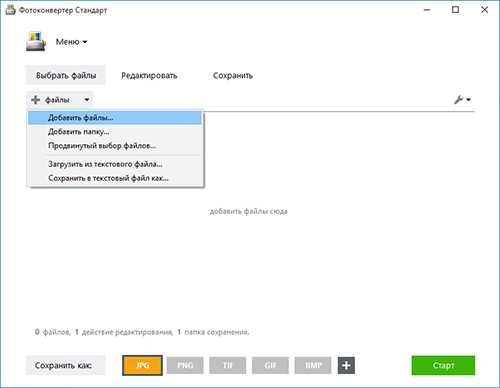
Выберите место, куда сохранить полученные JPG файлы
В секции Сохранить вы можете выбрать папку для сохранения готовых .jpg файлов. Можно так же потратить пару дополнительных минут и добавить эффекты для применения во время конвертации, но это не обязательно.
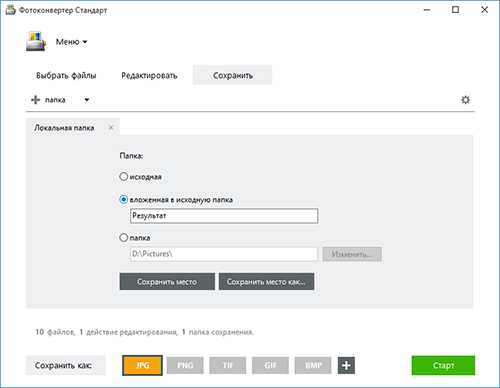
Выберите JPG в качестве формата для сохранения
Для выбора JPG в качестве формата сохранения, нажмите на иконку JPG в нижней части экрана, либо кнопку + чтобы добавить возможность записи в этот формат.

Теперь просто нажмите кнопку Старт и конвертация начнется мгновенно, а JPG файлы сохранятся в указанное место с нужными параметрами и эффектами.
Попробуйте бесплатную демо-версиюВидео инструкция
Интерфейс командной строки
Профессиональные пользователи могут конвертировать NEF в JPG используя командную строку в ручном или автоматическом режиме. За дополнительными консультациями по использованию cmd интерфейса обращайтесь в службу поддержки пользователей.
Скачать Фотоконвертер ПроРассказать друзьям
www.photoconverter.ru
Чем прочитать файл nef и как преобразовать в jpg 🚩 как перевести формат nef 🚩 Интернет 🚩 Другое
Приложения для открытия формата
NEF является разновидностью формата RAW, который берется напрямую с матрицы камеры и является оригинальным изображением, которое получает фотоаппарат.
NEF не может быть просмотрен при помощи обычных для большинства пользователей приложений и для его открытия потребуется воспользоваться специальными программами.
С картинками NEF работают программы Picasa, XnView, Faststone Image Viewer. Эти приложения позволяют не только просмотреть изображение с фотоаппарата, но и преобразить необработанный документ. Фотография также может быть открыта и в Photoshop. Скачайте любую из вышеперечисленных программ на компьютер с официального сайта их разработчика и произведите установку, руководствуясь указаниями на экране.
Вы также можете установить программу Nikon View, которая позволит вам прочитать фотографию с данным расширением. По сравнению с Picasa и Faststone, это приложение от разработчика, безусловно, имеет большее количество средств для редактирования и полученных в результате съемки NEF, но программа является платной.
Вы можете установить Nikon View с официального сайта компании Nikon или воспользовавшись диском, который шел в одном комплекте с фотоаппаратом.
После установки программы дважды кликните на файле .nef для произведения операции открытия. Если запуск файла не удался, выберите свежеустановленную программу вручную из предложенного списка приложений.
Изменение и сохранение NEF в JPG
Дождитесь появления файла NEF в окне выбранного редактора. Используя инструменты выбранной программы, отредактируйте параметры яркости, контрастности и цветности изображения. После завершения операции редактирования перейдите в опцию «Сохранить как» верхней панели окна приложения, чтобы преобразовать документ и сохранить его на жестком диске.
В новом окне укажите параметры сохранения файла изображения. Для поля «Имя» укажите произвольное название фотографии. Нажмите на выпадающий список в поле «Тип файла» и выберите расширение .jpg или .bmp, чтобы сохранить все произведенные настройки в картинке в формате, который будет открываться на любых компьютерах и мобильных устройствах. Нажмите на кнопку «Сохранить» и дождитесь окончания процедуры сохранения.
Чтобы перевести формат, вы можете воспользоваться специальным конвертером NEF to JPG. Перейдите на сайт NEF to JPG, а затем скачайте и установите программу. Запустите приложение и в его окне укажите путь до файла NEF на компьютере. После этого нажмите на кнопку Convert и дождитесь окончания операции. Сохраните полученный документ на вашем компьютере. Конвертация завершена.
Формат .nef является специфическим форматом фотографий, получаемых в результате использования техники фирмы «Nikon». Открыть его можно несколькими профессиональными программами для редактирования фотографий и рядом бесплатных приложений.
Содержание статьи
 Многие пользователи современной фототехники сталкиваются с необходимостью открытия, конвертирования специфических форматов, в которых сохраняются фотографии. Ярким примером являются современные фотоаппараты компании «Nikon», в результате использования которых изображения сохраняются в формате .nef. Такой формат позволяет обеспечить максимальное качество снимков, что и является основной причиной его использования. Однако обычные пользователи сталкиваются с существенными проблемами, поскольку после копирования фотографий на компьютер лишаются возможности открыть и посмотреть их. Стандартные приложения и графические редакторы просто не поддерживают указанное расширение, поэтому не могут открыть изображения.
Многие пользователи современной фототехники сталкиваются с необходимостью открытия, конвертирования специфических форматов, в которых сохраняются фотографии. Ярким примером являются современные фотоаппараты компании «Nikon», в результате использования которых изображения сохраняются в формате .nef. Такой формат позволяет обеспечить максимальное качество снимков, что и является основной причиной его использования. Однако обычные пользователи сталкиваются с существенными проблемами, поскольку после копирования фотографий на компьютер лишаются возможности открыть и посмотреть их. Стандартные приложения и графические редакторы просто не поддерживают указанное расширение, поэтому не могут открыть изображения.Распространенным способом открытия и конвертирования изображений в формате .nef является использование профессиональных графических редакторов. Они поддерживают все расширения для изображений, включая те форматы, которые создаются лишь определенной техникой. Файлы в указанном формате являются достаточно тяжелыми, поскольку изображения сохраняют максимальное качество, однако после открытия в профессиональном редакторе их размер можно уменьшить при конвертации. Наиболее распространенной платной программой для открытия формата .nef является Adobe Photoshop. Кроме того, иногда используется специальная профессиональная программа под названием Nikon View. Недостаток этих редакторов – их стоимость, поскольку для обычного пользователя она означает несение постоянных дополнительных расходов, при этом сами программы нужны лишь профессиональным дизайнерам.
Существует несколько бесплатных альтернативных вариантов приложений, позволяющих открыть фотографии в формате .nef. Следует учитывать, что при их использовании часто ограничивается возможность конвертирования файлов. Одна из наиболее простых и популярных программ данного вида – это FastStone Image Viewer. Она характеризуется не только гарантированным положительным результатом, но и простотой, удобством использования. Данную программу следует установить на собственный компьютер, после чего поместить все файлы, которые следует открыть, в одну папку. После этого достаточно открыть установленную программу, в меню «Файл» выбрать пункт «Открыть», выделить все изображения в папке.
Видео по теме
Источники:
- Программное обеспечение (официальный сайт компании Никон)
www.kakprosto.ru
Как быстро конвертировать изображения NEF в JPG?
Зачем фотоаппарату сохранять фотографии в формате NEF? На этот вопрос получится слишком длинный ответ. В двух словах, NEF формат нужен для получения лучшего качества фотографии и дальнейшей очень удобной и профессиональной её обработки. Я не фотограф, но из логики рекомендую, даже новичкам, выставить в своих фотоаппаратах формат сохранения NEF или RAW.
Обычно фотографы в дальнейшем открывают по очереди фотографии NEF в фотошопе, обрабатывают их и сохраняют в JPG или другой распространённый формат, что бы просматривать на любых устройствах и программах.
В нашем случае нужно без обработки качественно конвертировать пачку фоток из NEF в JPG. Сразу скажу, что не стоит конвертировать онлайн, на выходе получится фото с очень плохим качеством, а так же это очень долго. Что же тогда использовать?
Первый вариант, более длительный, это сохранять по очереди фотографии из NEF в JPG через фотошоп. Если фотографий не много, то данный способ подойдёт. Ничего сложного, открыли в фотошопе фото в NEF, нажили «Сохранить как…» и выбрали формат JPG, готово.
Второй вариант, позволит конвертировать сразу сотни и даже тысячи фотографий без потери качества, без искажения яркости и контраста. Делать будем это через программу FSViewer42. Официальный сайт уже не работает, но я успел ещё давно скачать и залил для Вас на этот сайт. Скачать FastStone Image Viewer 4.2. Программу не нужно устанавливать, просто разархивируйте и запустите. Далее на скриншотах покажу как пользоваться.
Запускаем программу FSViewer42 и слева ищем папку с фотками в NEF. Затем просто выделяем эти фотографии.
Теперь нам нужно выбрать инструмент конвертации. Вверху наведите на «Инструменты» и выберите «Конвертировать выбранные».
Откроется окно с настройками конвертации. Достаточно выбрать формат, в который должны конвертироваться фотографии, в нашем случае мы конвертируем NEF в JPG, поэтому выбираем «*.jpg», а так же выбираем место сохранения новых фотографий. Нажимаем кнопку с зеленым треугольником «Конвертация». Ждём, пока фотографии обработаются, затем проверяем. Готово. Время конвертации зависит от количества и размера фотографий. Примерно 30-50 секунд будут обрабатываться 10 Full HD фотографий.
Спасибо, что читаете мой блог. Всегда рад помочь, задавайте вопросы, пишите комментарии, предлагайте идеи для интересных статей.
Поделитесь, пожалуйста:fikc.info
